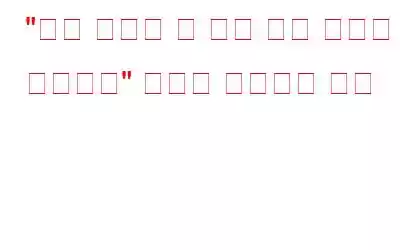Windows 10 또는 11 컴퓨터에서 전원 아이콘을 클릭하면 '현재 사용 가능한 전원 옵션이 없습니다'라는 오류 메시지가 표시됩니까? 컴퓨터의 전원 옵션에 대한 액세스가 취소되었을 수 있습니다. 이 문제에 대한 추가 원인도 있습니다. 예를 들어, 기존 전원 계획을 재구성해야 하거나 Windows 시스템 파일 손상으로 인해 전원 옵션이 누락될 수 있습니다.
"현재 사용할 수 있는 전원 옵션이 없습니다" 오류를 해결하는 방법 Windows PC
로컬 그룹 정책 편집기 사용
Windows의 기능을 활용하여 사용자가 컴퓨터의 전원 옵션을 사용하지 못하도록 할 수 있습니다. 본인이나 다른 사람이 이 옵션을 활성화한 경우 시작 메뉴에서 전원 설정을 볼 수 없습니다. 다행히 로컬 그룹 정책 편집기에서 설정을 조정하면 문제가 해결됩니다.
1단계: Windows 키와 R을 동시에 눌러 실행 상자를 엽니다.
2단계: 상자에 gpedit.msc를 입력한 후 입력하세요.
3단계: 사용자 구성으로 이동한 다음 관리로 이동합니다. 템플릿을 선택하고 마지막으로 로컬 그룹 정책 편집기 화면의 왼쪽 사이드바에서 시작 메뉴 및 작업 표시줄을 클릭합니다.
4단계: 입력 창 상단에서 비활성화 옵션을 선택합니다. .
5단계: 수정 사항을 저장하려면 하단의 적용을 클릭한 다음 확인을 클릭하세요.
6단계: 컴퓨터를 재부팅합니다.
Windows 레지스트리 편집
Windows 10 또는 11 Home 버전 사용자는 로컬 그룹 정책 편집기를 사용할 수 없습니다. 이 경우 레지스트리 편집기를 사용하여 전원 옵션을 숨기는 옵션을 비활성화하십시오. 방법은 다음과 같습니다.
1단계: 실행 상자를 열려면 Windows 키와 R을 동시에 누릅니다.
2단계:
실행 상자에 Regedit를 입력하면 Regedit가 입력됩니다.3단계: 레지스트리 편집기 화면에서 다음 경로로 이동합니다.
HKEY_CURRENT_USER\Software\Microsoft\Windows\CurrentVersion\Policies\Explorer
4단계: 오른쪽 창에서 NoClose 항목을 두 번 클릭합니다.
5단계: NoClose의 값 필드를 0으로 설정한 후 확인을 클릭하세요.
6단계: 스위치를 끕니다. 컴퓨터.
기본 전원 계획을 다시 가져오기
잘못 설계된 p 전원 계획은 "현재 사용할 수 있는 전원 옵션이 없습니다." 문제의 근본 원인일 수 있습니다. 본인이나 다른 사람이 변경한 경우 컴퓨터의 전원 관리 옵션을 기본 설정으로 복원하고 문제가 해결되는지 확인하세요. 전원 관리 옵션은 간단하게 재설정할 수 있으며 컴퓨터에서 지속적으로 재구성할 수 있습니다.
1단계: 시작 메뉴에서 명령 프롬프트를 찾은 후 관리자 권한으로 실행을 클릭합니다.
2단계: 사용자 계정 컨트롤 프롬프트가 나타나면 예를 클릭합니다.
3단계: 명령 프롬프트에 다음 명령을 입력합니다. window:
powercfg -restoredefaultschemes
4단계: 이제 다음을 수행할 수 있습니다. 전원 계획을 재설정하세요.
전원 문제 해결사 활용
Windows에서 사용할 수 있는 많은 문제 해결사 중 하나는 전원 문제 해결사입니다. 이를 사용하여 PC의 전원 옵션 부족과 관련된 문제를 식별하고 해결할 수 있습니다. 문제 해결 도구에는 사용자 참여가 많이 필요하지 않습니다. 도구를 실행하고 작업이 완료되도록 해야 합니다. 이 문제 해결사를 실행하려면 다음의 간단한 단계를 따르십시오.
1단계: Windows + I를 눌러 설정 앱을 시작할 수 있습니다.
2단계 : 설정 패널에서 업데이트 및 보안을 클릭합니다.
3단계: 왼쪽 사이드바에서 문제 해결을 선택합니다.
4단계: 오른쪽에서 추가 문제 해결사 또는 기타 문제 해결사를 선택합니다.
5단계: 전원에 도달하려면 아래로 스크롤합니다. 문제 해결사 목록. 다음으로 전원을 선택하세요.
6단계: 문제 해결사를 시작하려면 클릭하세요.
7단계: 인내심을 가지세요. 문제 해결사는 전원 문제를 찾아서 해결합니다.
고급 PC 정리를 사용하여 캐시 및 임시 파일 제거
이 문제의 최종 해결 방법은 임시 및 임시 파일을 정리하는 것입니다. 정크 파일. 이 작업은 타사 프로그램을 사용하여 불필요하고 일시적이며 중복되는 파일을 제거하여 PC의 귀중한 저장 공간을 확보하는 데 도움이 되는 고급 PC 정리를 사용하여 수행할 수 있습니다.
고급 PC 정리는 그러한 프로그램 중 하나입니다. PC를 더 쉽게 청소하는 데 도움이 됩니다. 단 몇 번의 클릭만으로 원치 않는 프로그램과 파일을 삭제하고, 바이러스로부터 컴퓨터를 보호하고, 개인 정보가 포함된 인터넷 기록을 제거할 수 있습니다.
지느러미 al Word On Windows PC에서 "현재 사용할 수 있는 전원 옵션이 없습니다" 오류를 수정하는 방법
PC의 전원 메뉴에 여러 가지 이유로 실제 전원 옵션이 아닌 "현재 사용할 수 있는 전원 옵션이 없습니다"가 표시됩니다. . 위에서 언급한 해결 방법은 이 문제를 해결하고 전원 메뉴 옵션을 시작 메뉴로 다시 가져옵니다. 정보와 설정을 수동으로 복원하는 수고를 덜려면 마지막 옵션으로 PC를 재설정해야 한다는 점을 기억하세요.
소셜 미디어에서 우리를 팔로우하세요 – . 질문이나 아이디어가 있으면 문의해 주세요. 우리는 귀하에게 해결책을 제공해 드리게 되어 기쁘게 생각합니다. 우리는 일반적인 기술 문제에 대한 조언, 솔루션, 지침을 자주 게시합니다.
읽기: 0